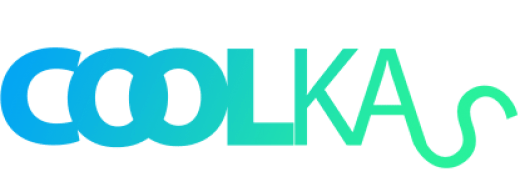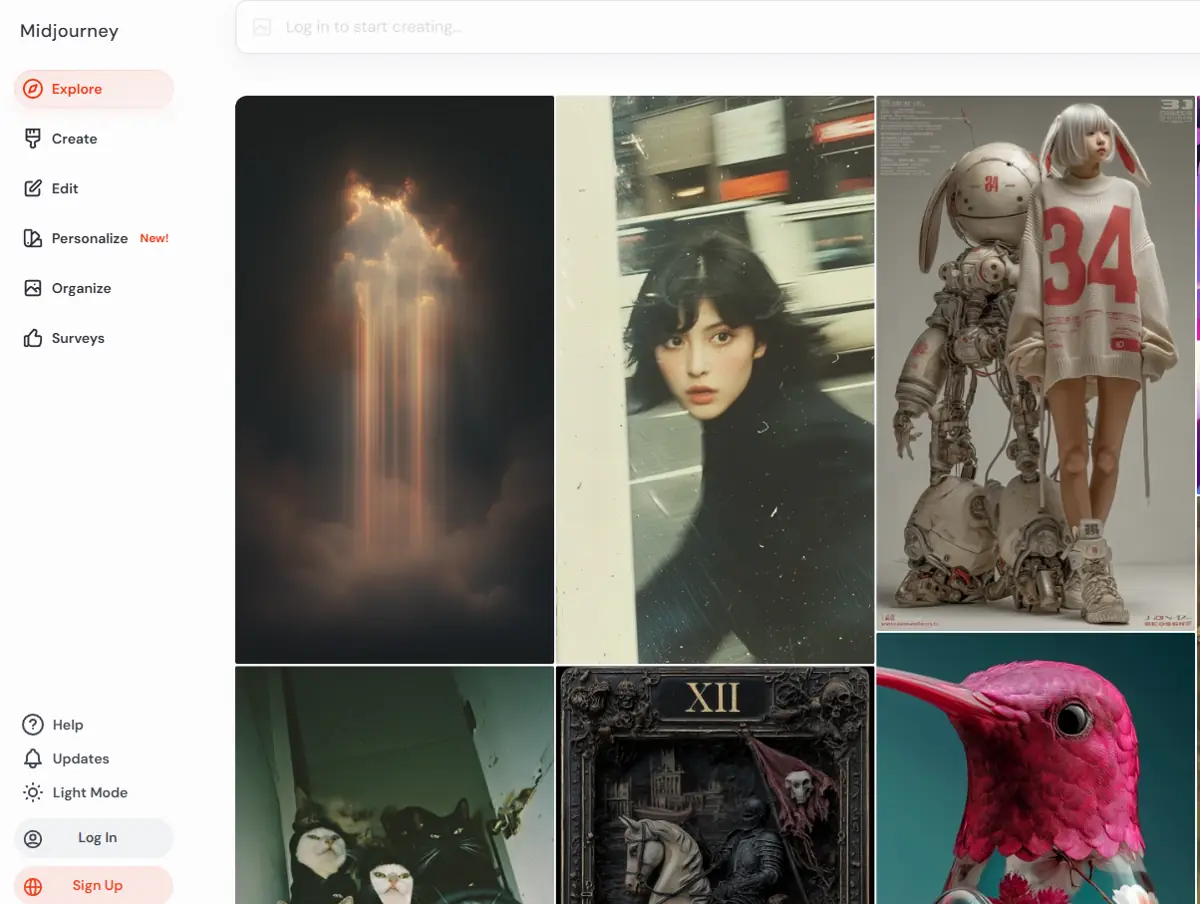Saat ini, sebagian besar orang telah mendengar tentang Plex. Dengan kata-kata saya yang sederhana, plex adalah server media yang mengalirkan konten dari jaringan/mesin lokal Anda. Konten tersebut dapat berupa film, musik, acara TV, dan banyak lagi. Alternatif Plex yang paling terkenal (menurut saya) adalah Kodi. Ini adalah alternatif sumber terbuka yang bagus yang mencoba melakukan hal yang sama seperti Plex.
Meskipun Plex dan Kodi mungkin merupakan dua server media paling terkenal, ada server ketiga yang mulai mendapatkan popularitas. Emby adalah anak baru di bidang ini (katakanlah) yang bersifat open-source. Emby merupakan server media pribadi, mirip dengan Plex dan Kodi.
Menyatukan semua video, musik, dan foto pribadi ke satu tempat tidak pernah semudah ini. Server Emby secara otomatis mengonversi dan mengalirkan media secara langsung untuk diputar di perangkat apa pun. semisal TV HP Tablet atau pun Chromecast
Platforms yang di support Emby Server
AplikasiEmby (Receiver) tersedia untuk :
- Android Mobile (Google Play)
- Android Mobile (Amazon)
- Android TV
- Amazon Fire TV
- Apple TV
- iPad
- iPhone
- Kodi
- Roku
- Web App
- Windows Desktop
- Windows Media Center
- Windows Phone
- Windows 8
- XBOX One
Dengan dukungan banyak platform ini, Emby harus dianggap sebagai pesaing yang sesungguhnya.
Sekarang setelah kita mengetahui sedikit latar belakang Emby, mari kita bahas detail yang lebih rinci tentang instalasi dan konfigurasi Emby. Hanya ada beberapa persyaratan:
- Konten diperlukan. Musik, Film, Buku, dll. Tanpa itu semua jelas ta akan berarti.
- Komputer/Laptop yang menjalankan salah satu platform yang didukung untuk Server Emby. Saya memiliki komputer Windows 11.
- Akses ke konten. Bagaimanapun, Emby perlu mengetahui di mana konten berada dan cara mengaksesnya apakah lewat NAS atau di Hardisk Lokal.
- Untuk informasi lebih lanjut tentang persyaratan yang direkomendasikan oleh Emby, lihat halaman berikut.
- Mutlak, Jangan lupa Harus ada koneksi di jaringan lokal. antara Server ke TV HP atau ke media lainnya
System yang di rekomedasi Emby ada di Github
Mari ikuti langkah untuk memulainya:
Unduh dan Instal Emby
Langkah pertama adalah mengunduh server Emby. Buka peramban web (FireFox, Chrome, atau apa pun) dan navigasikan ke situs web Emby. Untuk mengunduh versi Windows, klik di sini. Perhatikan tombol “Download Emby Server”, jadi lanjutkan dan tekan tombol tersebut.

Setelah unduhan selesai, cari berkas instalasi yang telah diunduh. Klik dua kali pada berkas tersebut untuk memulai instalasi.
Ayo kita Mulai
Setelah Emby Server diinstal, Emby Server akan mencoba meluncurkan wizard startup di browser default Anda. Jika ini tidak terjadi secara otomatis, silakan buka peramban web Anda dan navigasikan ke (Ketik di adress bar browser) : http://localhost:8096 (Cek IP komputer anda untuk bisa di buka di perangkat lain di jaringan lokal)
Konfigurasi pertama yang harus dilakukan adalah bahasa tampilan yang disukai. Dalam kasus saya, saya memilih “Bahasa Inggris (Amerika Serikat)” sebagai bahasa yang disukai, bahasa Indonesia juga sudah ada kok.

Tambahkan Perpustakaan (Library) Media untuk Film, Musik, Buku, dan Lainnya
Hal terpenting untuk server media adalah media itu sendiri (konten). Langkah ini mungkin yang paling penting. Emby mendukung konten untuk Film, Musik, dan banyak lagi. Klik tombol Tambahkan Perpustakaan Media (Add Media Library) .

Tipe konten diperlukan untuk setiap Media Library yang dikonfigurasikan di Emby. Untuk film, tetapkan tipe konten Movies. Untuk Musik, tetapkan tipe konten ke Music. Untuk campuran konten, tetapkan tipe konten Mixed Content.

Setelah mengatur jenis konten, mari pilih folder fisik konten kita. Klik tombol + di samping kata “Folder” untuk mengonfigurasi folder.

Folder untuk konten dapat berupa:
- Drive lokal, seperti C, D, E, dll.
Drive yang dipetakan

Andai File konten ada di D silakan klik D dan cari Folder yang berisikan Film untuk konten Movies atau TV Show/Drama untuk TV Shows
Terpasang dan Terkonfigurasi, Sekarang harus Bagaimana?
Setelah mengklik tombol Selesai, pengguna akan langsung dibawa ke dasbor Emby. Berikut jendela utama server Emby. Jika diperlukan perubahan, dasbor adalah tempat untuk perubahan tersebut.

Dua pengaturan penting yang perlu disebutkan.
- Akses Dalam Rumah (LAN)
- Akses Jarak Jauh (WAN)
Alamat-alamat ini adalah kunci ke server Emby. Jika terhubung ke perangkat di jaringan lokal Anda, akses Dalam Rumah (LAN) adalah URL untuk mengalirkan media. Jika ingin di terima di luar area anda membutuhkan, seperti DNS Dinamis atau IP Statis, akses Jarak Jauh (WAN) akan memungkinkan untuk mengalirkan dari hampir semua lokasi. saya pribadi mengalirkan konten jika ingin di buka jauh dari rumah harus menggunakan TAILSCALE (nanti kita bahas)
Pamungkas
Setelah beberapa langkah sederhana, ternyata siapa pun dapat memiliki server media pribadi ini secara gratis, (Versi Premiere lebih komplit) . Jika Anda tertarik untuk membaca lebih lanjut, lihat di web Emby.